RHCE7学习笔记9――管理系统网络
1、网络的基本概念
IP/MASK/GATEWAY/DNS
网络设备(device) 和 网络连接的(connection)的关系:
网络设备是物理上的概念,而网络连接是逻辑上的概念,添加一张物理网卡设备后,得为该网卡添加连接才能工作,网络设备名称和网络连接 名称可以不相同;
[root@clz network-scripts]# nmcli connection NAME UUID TYPE DEVICE ens33 bccbb325-a79e-4ab1-b928-be7b79029771 802-3-ethernet ens33 ens37 39abe0c3-66cd-45d0-a3c8-66ffdaa09a4d 802-3-ethernet ens37
2、通过图形化界面管理系统网络
在RHEL6中使用setup命令图形化配置网络,而在RHEL7中使用nm-connector-editor或者nmtui来编辑网络
nm-connector-editor图形化界面:
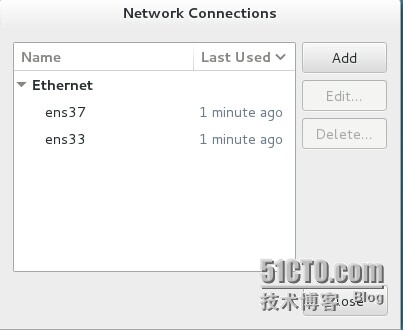
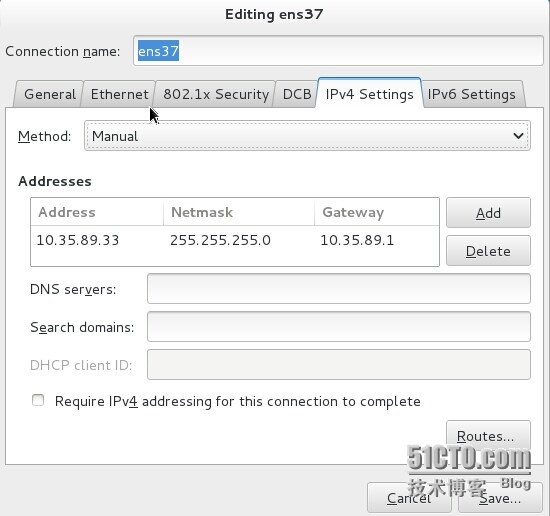
nmtui图形化配置界面:
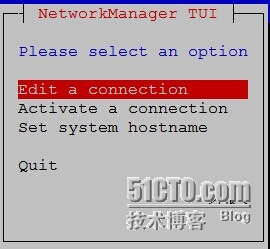
网络连接配置文件放在目录下面:
[root@clz ~]# cd /etc/sysconfig/network-scripts/
二、命令行配置网络
查看所有网络连接:
[root@clz network-scripts]# nmcli connection NAME UUID TYPE DEVICE ens33 bccbb325-a79e-4ab1-b928-be7b79029771 802-3-ethernet ens33 ens37 39abe0c3-66cd-45d0-a3c8-66ffdaa09a4d 802-3-ethernet ens37
加--active选项可以查看当前活动的连接
查看设备的连接:
[root@clz ~]# nmcli device status DEVICE TYPE STATE CONNECTION ens33 ethernet connected ens33 ens37 ethernet connected ens37 lo loopback unmanaged --
断开或者开启连接可以使用up或down选项
[root@clz ~]# nmcli connection up|^Cwn ens33
查看连接的详细参数:
[root@clz ~]# nmcli connection show ens33 connection.id: ens33 connection.uuid: bccbb325-a79e-4ab1-b928-be7b79029771 connection.interface-name: -- connection.type: 802-3-ethernet connection.autoconnect: yes connection.timestamp: 1420706040 connection.read-only: no
通过modify修改连接的每个属性:
[root@clz ~]# nmcli connection modify ens33 connection.id "eth1"
为网卡添加网络连接:
[root@clz ~]# nmcli connection add con-name my-office ifname ens33 type ethernet
命令行配置网络IP为静态,需要先配置IP;
[root@clz ~]# nmcli connection modify ens33 ipv4.addresses "192.168.10.10/24 192.168.1.1"
为网络连接添加多个IP地址:
nmcli connection modify ens33 +ipv4.addresses "192.168.10.20/24 192.168.10.1"
为网络连接减少IP地址:
nmcli connection modify ens33 -ipv4.addresses "192.168.10.20/24 192.168.10.1"
使用ifconfig ens33 192.168.10.100 netmask 255.255.255,0 gw 192.168.10.1 配置IP只是临时生效,重启网络服务就会失效;
三、修改RHEL7 网卡名称的命名方式
在RHEL7中,对网卡的命名方式与RHEL有了比较大的变化,7中网卡名称的命名一般为:ens+随机数字,而在6中,则是以eth0,eth1的方式命名:
通过以下方式,可以将RHEL7的网卡命名方式修改成与RHEL6一致:
首先删除所有连接:
NAME UUID TYPE DEVICE ens33 bccbb325-a79e-4ab1-b928-be7b79029771 802-3-ethernet ens33 ens37 39abe0c3-66cd-45d0-a3c8-66ffdaa09a4d 802-3-ethernet ens37
[root@clz ~]# nmcli connection delete ens33 [root@clz ~]# nmcli connection delete ens37
修改/etc/default/grub文件,加入以下配置:
6 GRUB_CMDLINE_LINUX="rd.lvm.lv=rhel/root crashkernel=auto net.ifnames=0 biosdevname=0 rd.lvm.lv=rhel/swap vconsole.font=latarcyrheb-sun16 vconsole.keymap=us rhgb quiet"
执行以下命令,使配置生效:
[root@clz ~]# grub2-mkconfig /boot/grub2/grub.cfg
重启系统可以看到网卡的名称已变回跟RHEL6一样:
[root@clz Desktop]# ifconfig eth0: flags=4163<UP,BROADCAST,RUNNING,MULTICAST> mtu 1500 eth1: flags=4163<UP,BROADCAST,RUNNING,MULTICAST> mtu 1500
[root@clz Desktop]# nmcli connection NAME UUID TYPE DEVICE eth1 f39a4246-6a46-45f7-b9ac-b29890a9814e 802-3-ethernet eth1 eth0 ff48aa6b-d1b2-4df8-adeb-dc469d1e0716 802-3-ethernet eth0